Agregar Tablas En PowerPoint 2010
PowerPoint cuenta con algunas posibilidades que nos permiten insertar tablas en las diapositivas. De forma predeterminada, cuando creamos una tabla utilizando la forma común, ésta será estática, por lo que si necesitamos editarla, tendremos que hacerlo de forma individual o en grupo, pero hay otras maneras de tener tablas dinámicas y conseguir los datos de Excel.
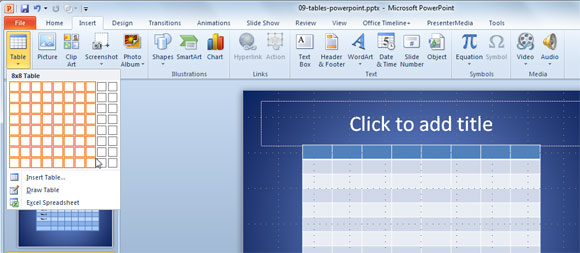
Aquí mostramos las opciones más importantes al trabajar con tablas en PowerPoint.
Para insertar una tabla en PowerPoint necesitamos ir a Insertar y después elegir el número de filas y columnas que queramos que contenga. También podemos hacer clic en Insertar Tabla para poner las filas y columnas manualmente, o dibujar una tabla con filas y columnas vacías. No hay que preocuparse por el número que elijamos, ya que más adelante podremos añadir nuevas filas y columnas.
Una vez hayamos dibujado el cuadro, tendremos que elegir el diseño.
- El menú Diseño permite actualizar las opciones de diseño de la tabla.

- El menú Diseño nos permite administrar el número de filas y columnas, márgenes, estilo y otras opciones.

Insertar una tabla de Excel en la diapositiva de PowerPoint
Si después de introducir una tabla queremos modificar los datos, es recomendable añadir una tabla de Excel.
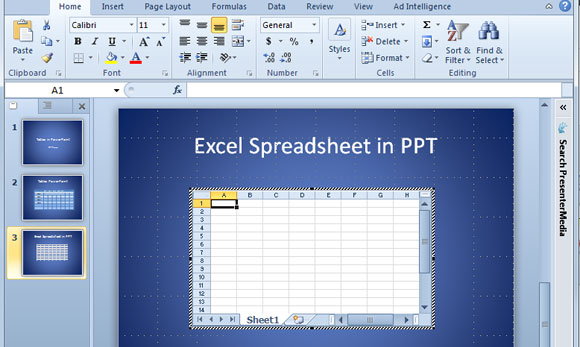
Se puede ver en detalle este tema en insertar un Excel en PowerPoint.
En este vídeo podemos ver algunas de las opciones para realizar tablas en PowerPoint de forma de mostraf información en formato tabular.
Para más información no dude en leer nuestro artículo original Mastering Tables in PowerPoint.

 Gold PowerPoint Template
Gold PowerPoint Template Office PowerPoint Template
Office PowerPoint Template Investor PowerPoint Template
Investor PowerPoint Template Management PowerPoint Template
Management PowerPoint Template Team Building Template
Team Building Template Project Management
Project Management